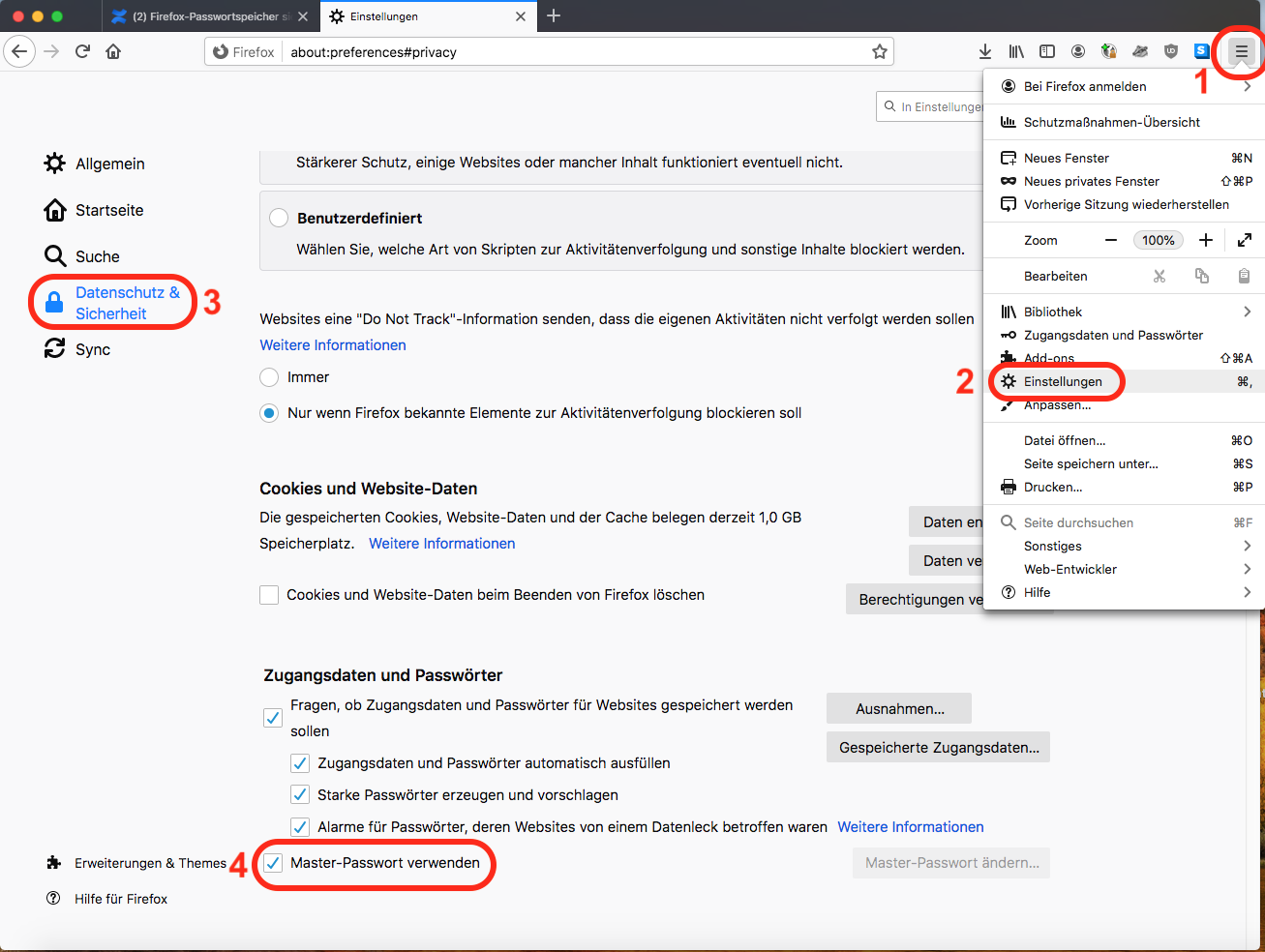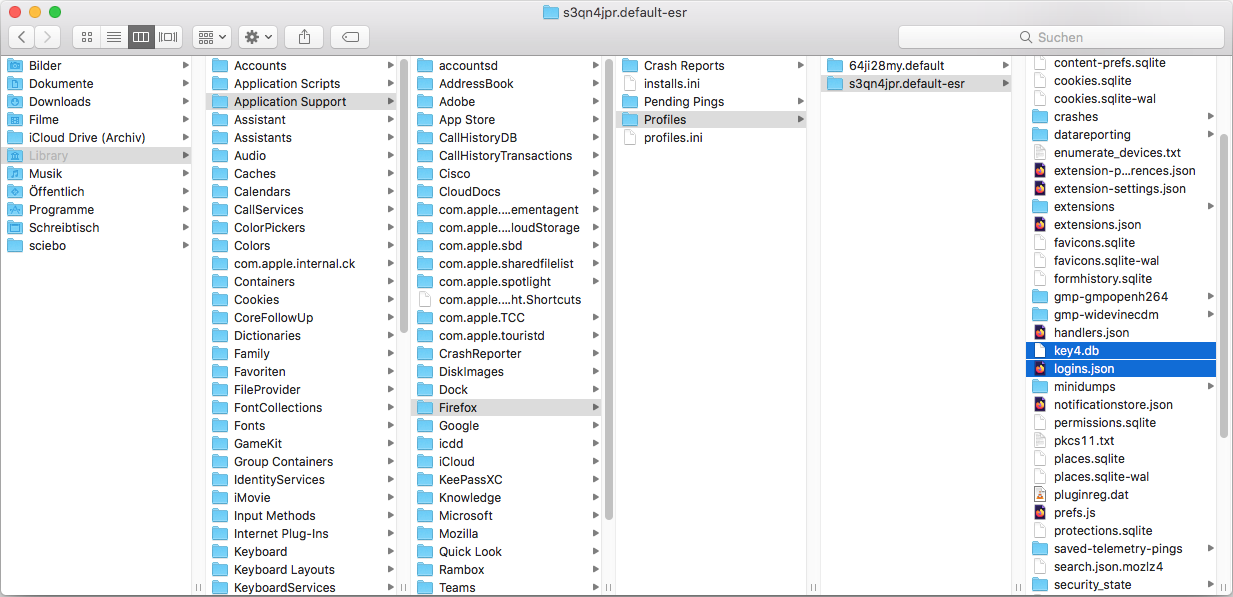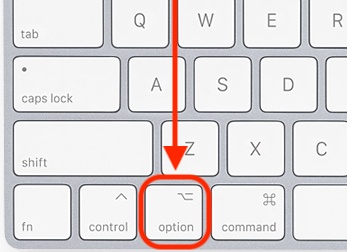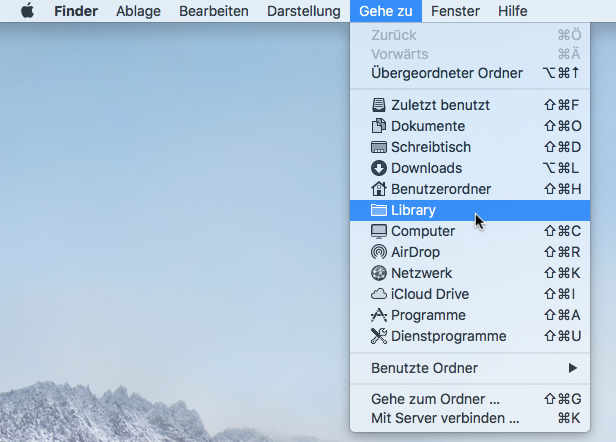Inhalt
Alle gängigen Browser bieten mittlerweile die Speicherung von Web-Passwörtern an, so auch Mozilla Firefox. In der Standardeinstellung ist dieser Passwortspeicher jedoch nicht sicher!
- In Teil A wird gezeigt, welche Schritte unternommen werden müssen, um den in Firefox integrierten Passwortmanager sicher zu nutzen.
- In Teil B wird gezeigt, wie Sie die bereits gespeicherten Passwörter anzeigen lassen können.
- In Teil C (siehe unten) wird gezeigt, wie Sie Zugriff auf die Datei erhalten, in der Firefox die Passwörter ablegt.
A. Firefox-Passwortspeicher absichern
Leider legt Firefox die Dateien, in denen die Passwörter gespeichert werden, in der Standardeinstellung unverschlüsselt ab. Es ist sehr dringend ratsam, den Passwortspeicher in den Firefox-Einstellungen mit einem starkes Master-Passwort (Hauptpasswort) zu verschlüsseln, um sich gegen verschiedene Angriffsmöglichkeiten und die Kompromittierung der Passwörter abzusichern.
Vorgehensweise unter Windows und macOS
- Klicken Sie oben rechts auf das Menü mit den drei Strichen ≡
- Klicken Sie dann auf halber Höhe auf
Einstellungen⚙️ - Klicken Sie links auf
Datenschutz & Sicherheit - Scrollen Sie hinunter bis zur Rubrik
Zugangsdaten und Passwörter - Aktivieren Sie die Checkbox neben
Master-Passwort verwenden - Geben Sie nun zwei Mal ein sicheres und einzigartiges Passwort (das so genannte Master-Passwort) ein
Hinweise zum Erstellen von Passwörtern finden Sie hier: Ein sicheres Passwort setzen / Create a strong password
Dieses Master-Passwort wird nun beim Zugriff auf die in Firefox gespeicherten Passwörter gelegentlich abgefragt. Es verschlüsselt die in Firefox abgelegten Passwörter und erschwert einen unbefugten Zugriff.
B. In Firefox abgelegte Passwörter anzeigen lassen
- Klicken Sie oben rechts auf das Menü mit den drei Strichen ≡
- Klicken Sie im Menü auf halber Höhe auf
Zugangsdaten und Passwörter - Um ein Passwort anzeigen zu lassen, klicken Sie zunächst links auf den einschlägigen Eintrag und dann in der Fenstermitte auf das Auge.
- Geben Sie dann das Master-Passwort ein.
C. Firefox-Passwortspeicher kopieren bzw. sichern (Backup erstellen)
Firefox legt die Passwörter im jeweils aktuellen Firefox-Benutzerprofil in den (je nach Version) zwei oder drei Dateien key3.db, key4.db und logins.json ab. Sollten Sie beispielsweise einen neuen PC einrichten, können Sie diese Dateien vom alten auf den neuen PC kopieren. Achten Sie auch hier darauf, die Passwortdatei vertraulich zu behandeln.
Sofern Sie noch keine umfassende Backupstrategie für Ihren Arbeitsplatz haben, empfiehlt es sich, diese Dateien regelmäßig auf einem zweiten Datenträger zu sichern.
Windows
Der Speicherort der Firefox-Passwortdateien unter Windows befindet sich im Benutzerprofil, d.h. unter C:\Users\[Benutzername]\AppData\Roaming\Mozilla\Firefox\Profiles\[profilname]\
Sie erreichen den Ordner %appdata%, indem Sie unten links ins Startmenü klicken, dann %appdata% eintippen und den Ordner dann anklicken.
Danach können Sie den Ordnern Mozilla → Firefox → Profiles → [profilname] folgen.
macOS
Der Speicherort der Firefox-Passwortdateien unter macOS findet sich im Benutzerprofil, d.h. unter ~/Library/Application Support/Firefox/Profiles/[profilname]/
Sie erreichen den Ordner ~/Library, indem Sie den Finder öffnen, dann oben auf Gehe zu klicken, dann auf der Tastatur die Taste [alt] bzw. [option] gedrückt halten und dann oben im Menü auf Library klicken.
Danach können Sie den Ordnern Application Support → Firefox → Profiles → [profilname] folgen.